需要双网卡:方案1、买个随身wifi插在电脑上,wifi连接内网
方案2、买个无线网卡,电脑就有两个WiFi,一个连内网,一个连外网
给通外网的wifi设置跳跃点:
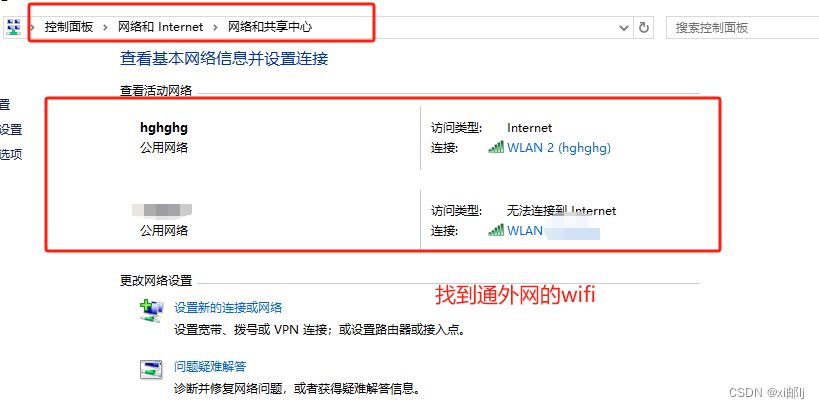
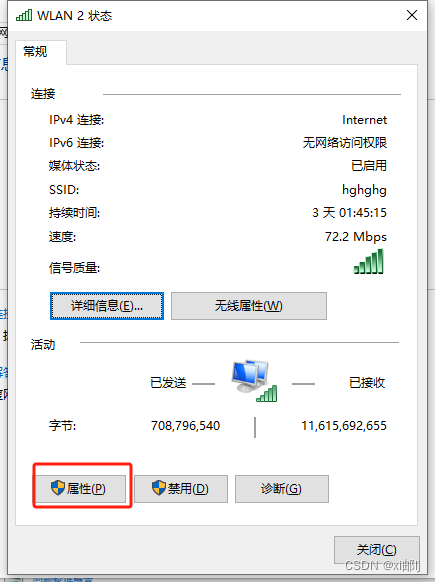
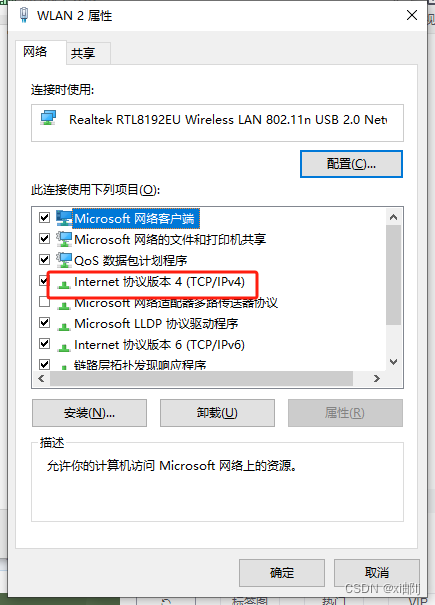
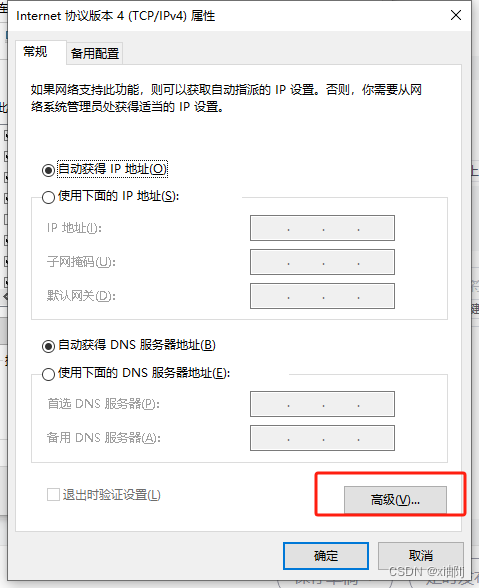

添加永久路由:
用管理员权限打开cmd, 输入route print,可以看见跳跃点为1的WiFi
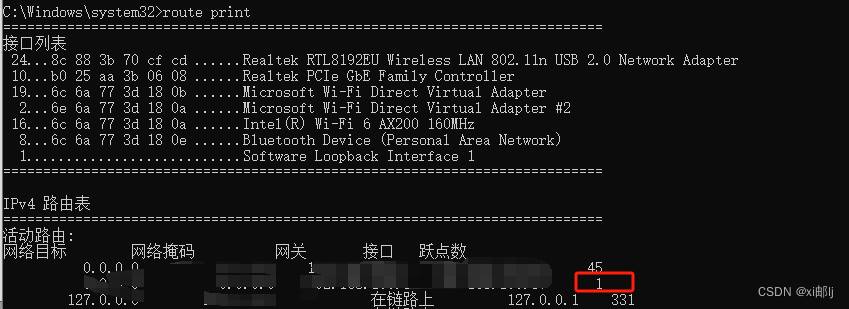
输入ipconfig,找到内网的 IPv4 地址和默认网关

输入命令route add 134.0.0.0 mask 255.0.0.0 134.149.55.1 -p(只是举例子,但是是很重要的一步!!),只需要添加内网这一条永久路由
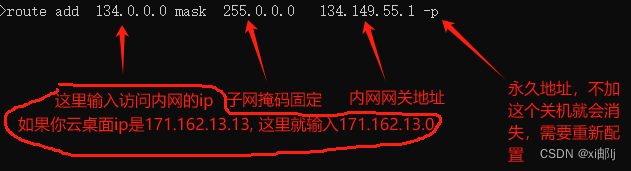
再输入route print可以看见

写错了就删除 route delete 134.0.0.0重新设置
设置完成后就可以使用了







 本文介绍了如何通过购买随身WiFi或无线网卡,在Windows电脑上设置两个网络连接,包括设置跳跃点、添加永久路由等步骤,以便实现内外网的灵活切换和管理。
本文介绍了如何通过购买随身WiFi或无线网卡,在Windows电脑上设置两个网络连接,包括设置跳跃点、添加永久路由等步骤,以便实现内外网的灵活切换和管理。














 5646
5646

 被折叠的 条评论
为什么被折叠?
被折叠的 条评论
为什么被折叠?








